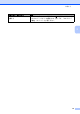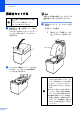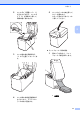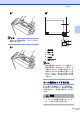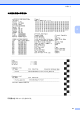User's Guide
Table Of Contents
- ユーザーズガイド TD-2130N TD-2130NSA
- はじめに
- 目次
- 1 ご使用の前に
- 2 印刷する
- 3 プリンター設定ツール
- 4 その他の機能
- 5 お手入れ
- 6 表示ランプ
- 7 困ったときは
- 8 仕様
- 9 シリアルケーブル変換アダプター (オプション品:PA-SCA-001)を 使う
- 10 操作パネル&液晶ディスプレーを 使う(TD-2130NSAのみ)
- 11 無線LANユニット(オプション 品:PA-WI-001)を使う
- 12 Bluetoothユニット(オプション 品:PA-BI-001)を使う
- 13 ハクリユニット(TD-2130N: オプション品(PA-LP-001)、 TD-2130NSA:標準搭載)を使う
- 14 Li-ion充電池/充電池ホルダー (オプション品:PA-BT-4000LI/PA-BB-001)を使う
Chapter 2
22
本機とパソコンを接続
する
2
本機とパソコンは下記のいずれかの方法で
接続することができます。
USB ケーブルで接続する
有線 LAN で接続する
シリアルケーブルで接続する
無線 LAN で接続する
Bluetooth で接続する
シリアルケーブルで接続する場合は、「本機
とパソコンをシリアルケーブル変換アダプ
ターで接続する」(70 ページ)、無線 LAN で
接続する場合は「本機とパソコンを無線
LAN で接続する」(105 ページ)、Bluetooth
で接続する場合は「本機とパソコンを
Bluetooth で接続する」(106 ページ)をご
覧ください。
USB ケーブルで接続する 2
a USB ケーブルを接続する前に本機の電
源が入っていないことを確認します。
b USB ケーブルを本機の背面のミニ USB
ポートに接続します。
c USB ケーブルの反対側をパソコンの
USB ポートに接続します。
d 本機の電源を入れます。
有線 LAN で接続する 2
a LAN ケーブルを接続する前に本機の電
源が入っていないことを確認します。
b LAN ケーブルを本機の背面の LAN ポー
トに接続して、本機の電源を入れます。
メモ
• 本機の通信設定は、「プリンター設定
ツール」の[通信設定]で変更すること
ができます。詳しくは、「通信設定」(27
ページ)をご覧ください。
•「プリンター設定ツール」を使用すると、
通信設定の変更を、簡単に複数のプリン
ターに適用することもできます。詳しく
は、「複数台のプリンターに同様の設定
内容を適用する」(32 ページ)をご覧く
ださい。
本機をパソコンに接続する前に、プリ
ンタードライバーをインストールして
ください。
本機を特定の固定 IP アドレスを使っ
て有線 LAN で通信する場合には、ま
ずプリンタードライバーと「プリン
ター設定ツール」をインストールし
て、有線接続設定を行う必要がありま
す。詳しくは、「プリンタードライ
バーとソフトウェアをインストールす
る」(5 ページ)をご覧ください。